修正:Windows10に累積的な更新プログラムKB5008212をインストールできない
マイクロソフトは、Windows 10バージョン21H2、21H1、20H2、および2004用のKB5008212をリリースしました。この更新プログラムは、サービスが終了するため、Windows 10 v2004の最後の更新プログラムになりますが、インストールに問題があるユーザーがいます。
> 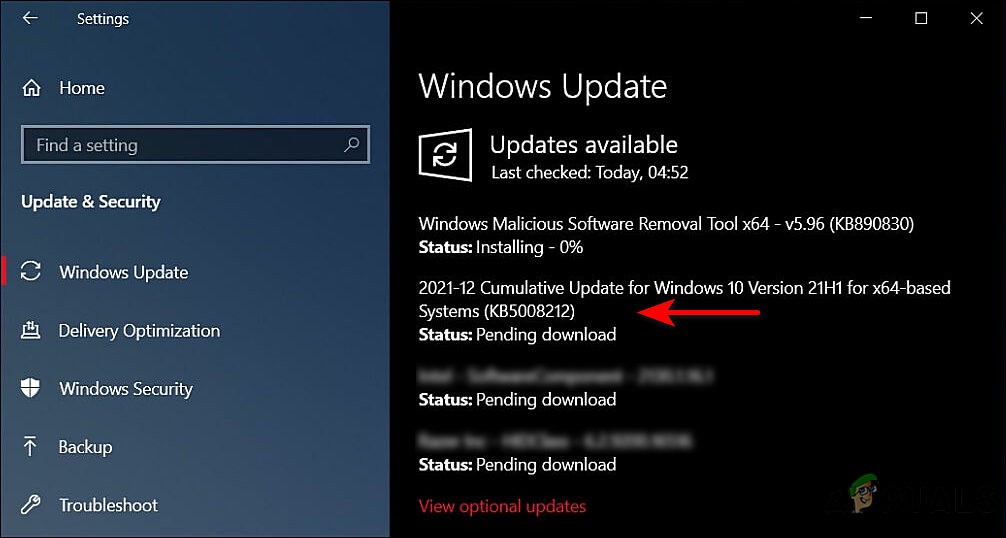
この問題を調査したところ、次のようなさまざまな理由が原因である可能性があることがわかりました。
- 重要なサービスが無効になっています –更新プログラムをインストールするには、WindowsUpdateサービスとバックグラウンドインテリジェント転送サービスがコンピューターで正しく実行されている必要があります。それらが無効になっているか、何らかの理由で正しく実行されていない場合、手元にあるようなエラーに直面する可能性があります。
- 破損したWUコンポーネント –時間の経過とともに、Windows Updateは多くの一時ファイルを構築します。これにより、コンポーネントが破損し、システムが新しい更新プログラムをインストールできなくなる可能性があります。ほとんどの場合、コンポーネントをリセットすることで問題を解決できます。
手元にあるエラーの潜在的な原因がわかったので、すぐに解決するためのトラブルシューティング手順を見てみましょう。
WindowsUpdateおよびバックグラウンドインテリジェント転送サービスを開始する
Windows Updateやバックグラウンドインテリジェント転送サービスなど、更新プログラムのインストールを成功させるためにオペレーティングシステムで有効にする必要がある特定のサービスがあります。
BITSは、アイドル帯域幅を使用してバックグラウンドでファイルを転送します。 Windows Updateは、BITSサービスを使用して、コンピューターにアイドル帯域幅を使用して更新プログラムをインストールします。このため、Windows Updateは、他の更新プログラムのインストールが進行中でない場合にのみインストールされ、問題なく日常のタスクを実行できます。
これらのサービスの両方またはいずれかがPCで無効になっている場合、累積的な更新KB5008212をインストールできない可能性があります。
両方のサービスが正しく実行されていることを確認する方法は次のとおりです。
- Windowsを押します +Rキー 同時にキーボードで実行を開きます ダイアログボックス。
- ダイアログボックスのテキストフィールドに、 services.mscと入力します。 Enterを押します 。
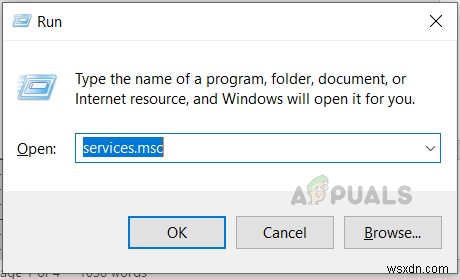
- [サービス]ウィンドウが表示されたら、バックグラウンドインテリジェント転送サービスを見つけてダブルクリックします。 。
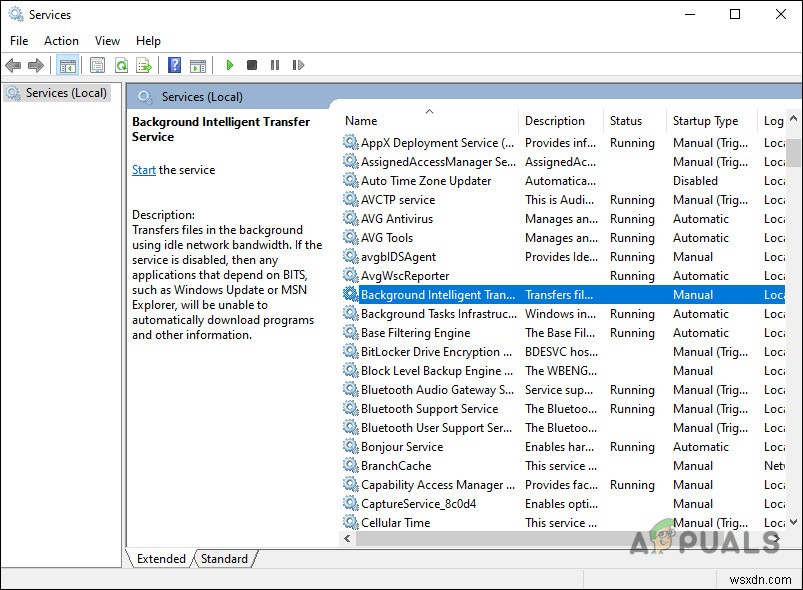
- [プロパティ]ウィンドウで、[スタートアップの状態]に[停止]と表示されているかどうかを確認します。その場合は、開始をクリックします 次に、[ OK]をクリックします 。サービスがすでに実行されている場合は、再起動ボタンをクリックします OKを押します 。
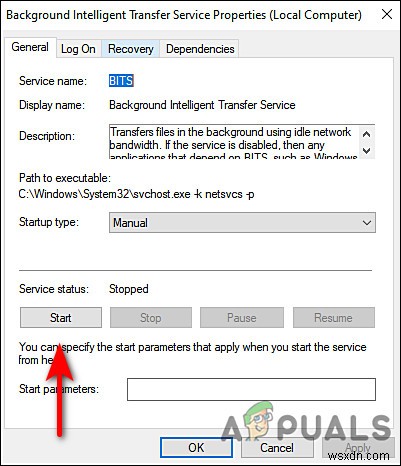
- 次に、 Windows Updateを使用して3番目と4番目の手順を繰り返します。 サービス。
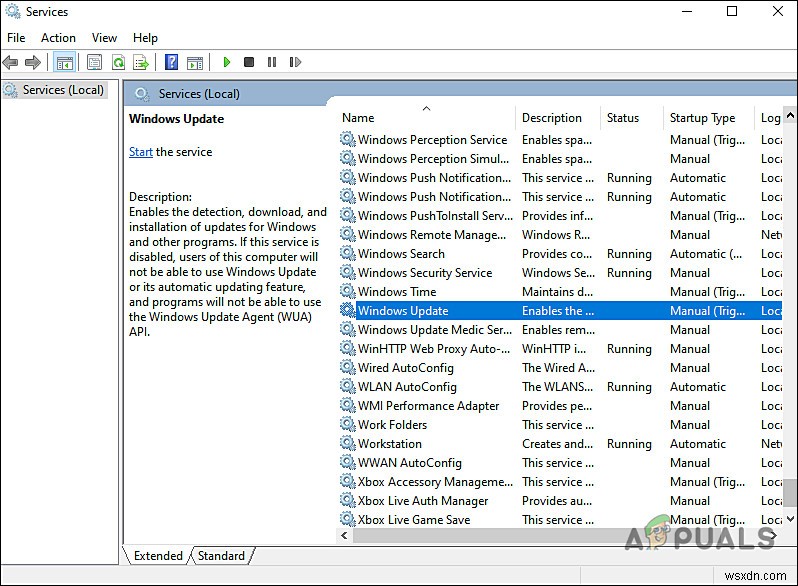
- 最後に、[サービス]ウィンドウを閉じて、累積的な更新KB5008212をインストールできるかどうかを確認します。
WindowsUpdateコンポーネントをリセットする
また、WindowsのWindows Updateコンポーネントが破損している場合は、累積的な更新プログラムKB5008212をインストールできない可能性があります。これに対する解決策は簡単です。あなたがする必要があるのは、コンポーネントをリセットしてそれらを再び稼働させることだけだからです。
これを行う方法は次のとおりです。
- cmdと入力します 検索バーで[管理者として実行]をクリックします 管理者権限でコマンドプロンプトを起動します。
- 次に、以下のコマンドを入力して、 Enterを押します。 それぞれの後にそれらを実行します。
net stop wuauserv net stop cryptSvc net stop bits net stop msiserver
- 完了したら、次のコマンドを1つずつ実行します。
net start wuauserv net start cryptSvc net start bits net start msiserver
- 最後に、PCを再起動して、問題が解決したかどうかを確認します。
アップデートを手動でインストールする
これらの方法のいずれも機能しない場合、または何らかの理由で手順を実行したくない場合は、以下の手順に従って、MicrosoftUpdateカタログから累積的な更新プログラムKB5008212を強制的にインストールできます。
- ブラウザを起動して、MicrosoftUpdateカタログにアクセスします。
- タイプ KB5008212 画面の検索バーでEnterを押します 。
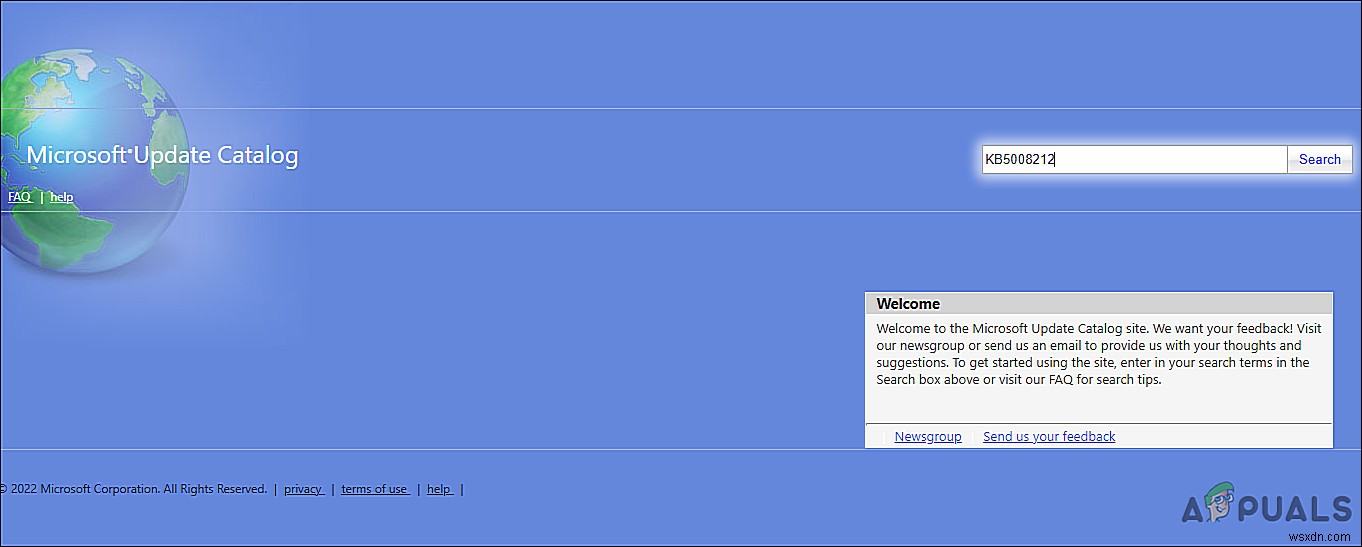
- デバイスの種類に応じて、ダウンロードボタンをクリックしてアップデートをインストールします。 。
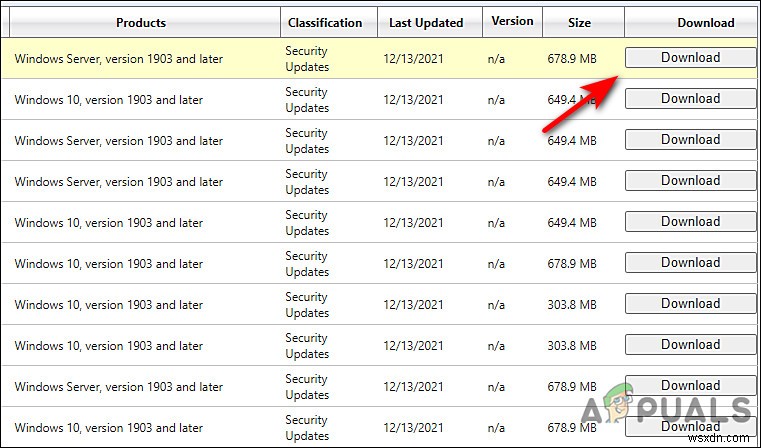
- ファイルをダウンロードしたら、ファイルを実行し、指示に従ってインストールを完了します。
メディア作成ツールを使用したアップグレード
Windows Updateコンポーネントを修正できない場合は、メディア作成ツールを使用して累積的な更新プログラムKB5008212を直接インストールしてみてください。
これがあなたがする必要があることです:
- ブラウザを起動し、メディア作成ツールの公式ダウンロードページに移動します。
- ダウンロードページダウンロードツール 現在、Windows10インストールメディアの作成の下にあります 。
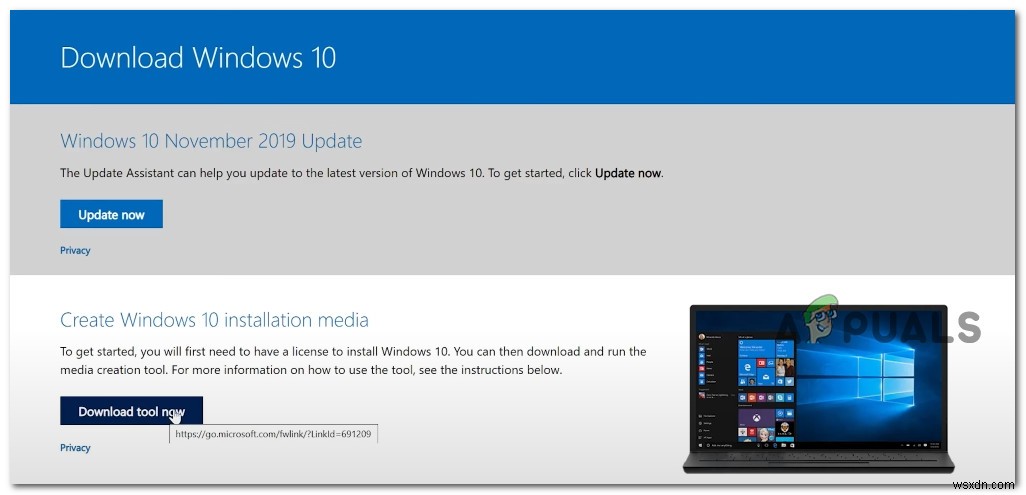
- ファイルがダウンロードされたら、ファイルをダブルクリックして開きます。 はいを押します ユーザーアカウント制御(UAC)プロンプト 。
- 次の画面で、承認ボタンをクリックします。 。
- 最初のスキャンが完了したら、このPCを今すぐアップグレードを選択します オプションを選択して次へをクリックします 。
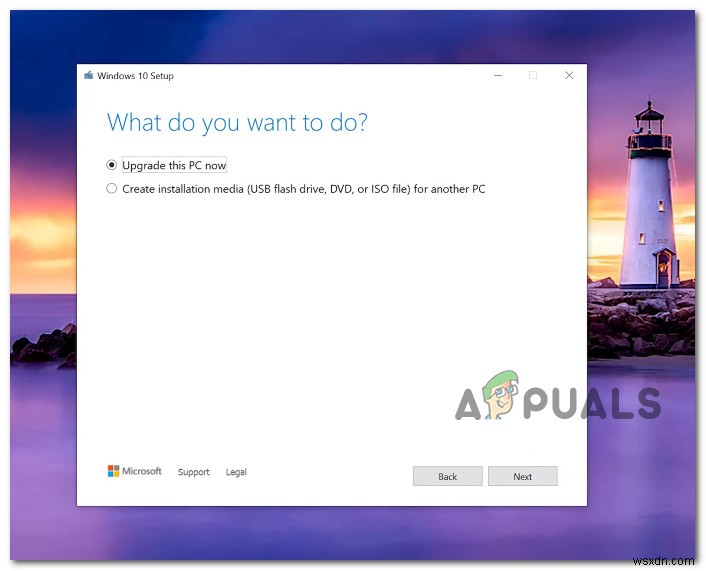
- ここで、Windows ISOがダウンロードされるまで待ってから、[同意する]をクリックします。 。メディア作成ツールがOSを最新バージョンにアップグレードできるように、すべての更新がローカルにダウンロードされるまで待つ必要があります。
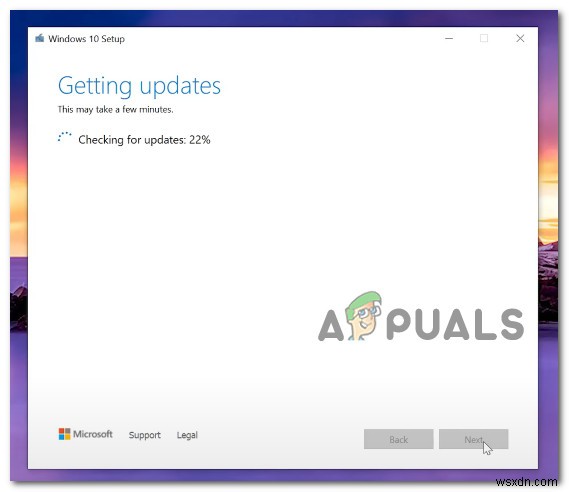
- 保留中の更新がすべて正常にダウンロードされたら、[インストール]をクリックします プロセスが完了するのを待ちます。
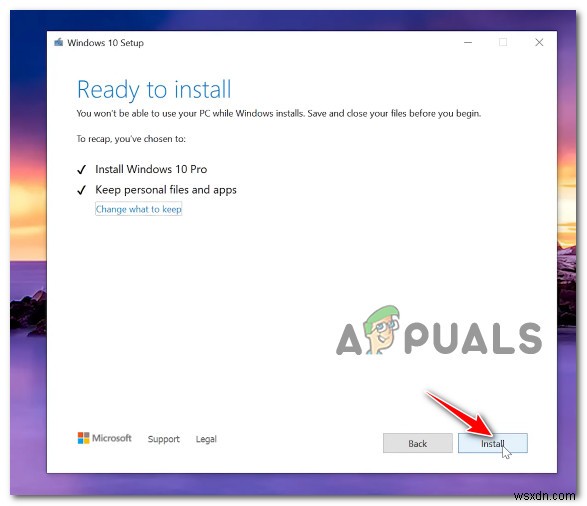
- インストールが完了したら、PCを再起動します。
修復インストールまたはクリーンインストール
これまでに、この記事で取り上げた方法のいずれも機能せず、累積更新プログラムKB5008212をインストールできない場合は、システムファイルを再インストールするしかありません。これは、修復インストールとクリーンインストールを介して行うことができます。
クリーンインストール–この方法でWindowsを再インストールします。新たなスタートが必要な場合は、これを行うことができます。ただし、以前にWindowsと同じパーティションに保存した個人用ファイルはすべて失われます。
修復インストール–インプレース修復手順を実行すると、個人ファイル(アプリケーションやゲームを含む)を保持しながら、破損したすべてのWindowsファイルを置き換えることができます。ただし、このプロセスには少し時間がかかります。
-
修正:Windows 10 2004 Update のインストールに失敗しました (解決済み)
Windows 10 バージョン 2004 更新プログラムのインストールに失敗した場合は、このチュートリアルを読み続けてください。ご存知かもしれませんが、Microsoft が 2020 年 5 月にリリースした Windows 10 の最後のメジャー アップデートは、「Windows 10 May 2020 Update」または「Feature Update to Windows 10, version 2004」として知られています。 Windows 10 デバイスがアップデート 2004 のインストールに対応しているかどうかを確認するには、[設定 更新とセキュリティ Windows
-
FIX:Windows 10 に KB5005565 アップデートをインストールできない (解決済み)
Windows 10 に KB5005565 更新プログラムをインストールできない場合は、以下を読み続けて問題を解決してください。 Windows 10 の更新エラーは非常に一般的であり、一部のユーザーは最近、最新のセキュリティ更新プログラム KB5005565 のインストールに問題があると報告しています。 問題の詳細: Windows は KB5005565 更新プログラムを正常にダウンロードしたように見えますが、インストール時にエラーが表示されます: 一部の更新ファイルが見つからないか、問題があります。後で更新プログラムのダウンロードを再試行します。エラー コード:(0x800700
